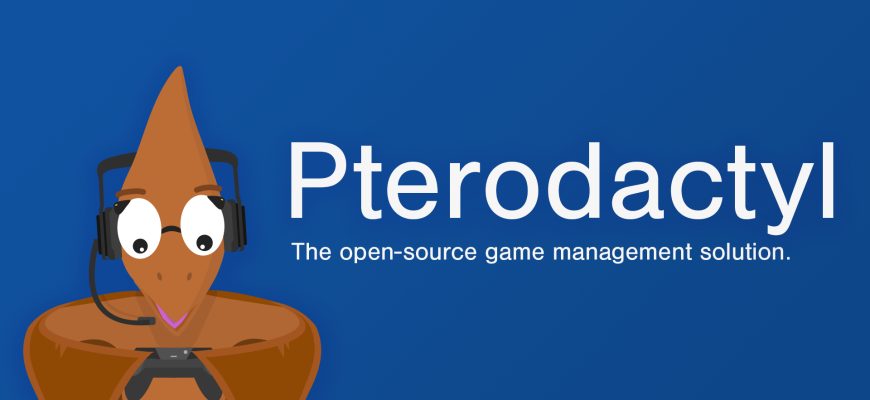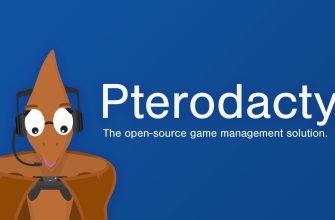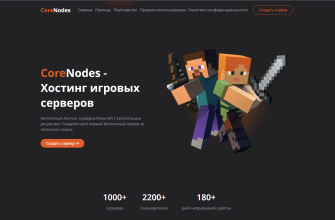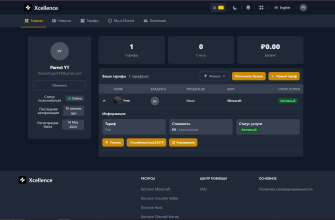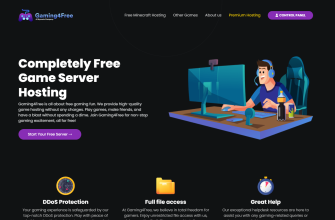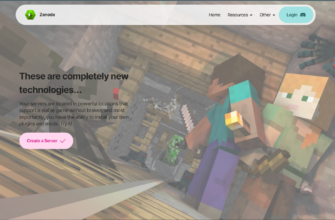Pterodactyl Panel – это панель управления игровыми серверами, которая позволяет хостить игровые сервера на вирт. машинах с автоматической установкой серверов. С помощью данной панели создаются многие хостинги, которые за оплату или на бесплатной основе выдают автоматически игровые сервера посредством API. Сегодня я расскажу, как воспользоваться авто-установщиком такой панели. У многих пользователей при установки с официальной документации возникали ошибки. Бывало так, что они просто не дописывали строки или добавляли какой-то лишний символ. С авто-установщиком такого не случится.
Установка панели управления
Сначала необходимо приобрести виртуальный сервер на Ubuntu 20.04/22.04. Дождаться конца установки ОС. Затем перейти на сайт гитхаба и скопировать скрипт авто-установщика.
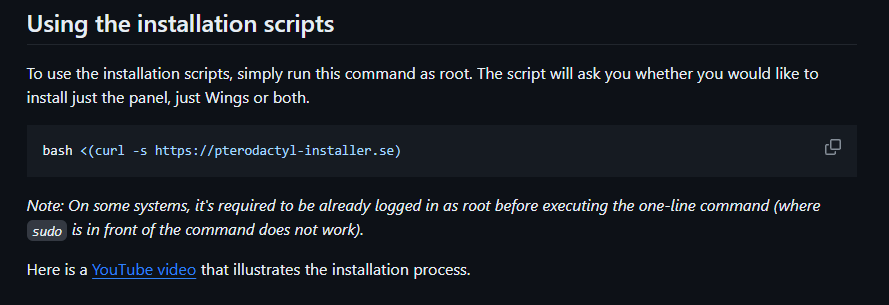
Перед тем, как идти дальше. Вы должен были купить домен и подключить его к CloudFlare. Дальше нужно включить SSL сертификат, выбрав Full или Full (Strict) режимы. Не оставляйте режим Flexible включённым, так как он не имитирует SSL Соединение, а лишь “делает” SSL на вашем браузере и CloudFlare. При таком режиме SSL не устанавливается на сервер, сервер будет думать, что всё ещё используется HTTP подключение.
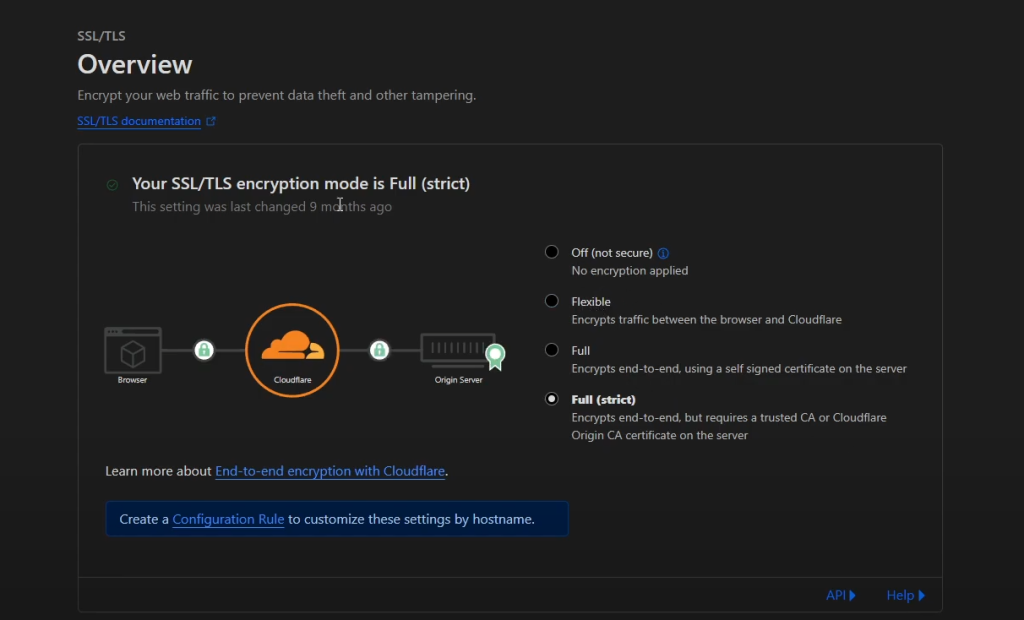
Во вкладке DNS вы должны были создать A запись для вашей панели:
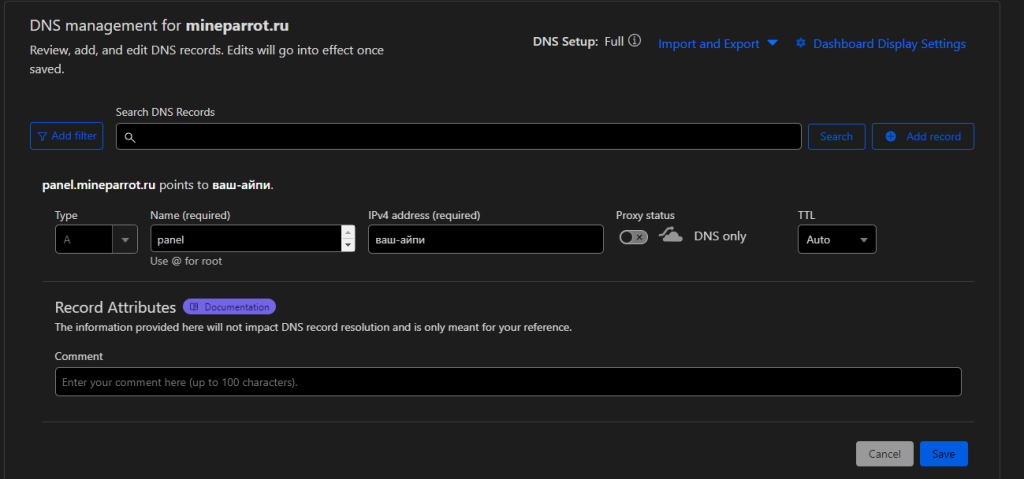
В “Name” пишите поддомен вашей панель. Чаще всего это panel
В “IPv4 Address” вы вписываете айпи-адрес вашего сервера. Он должен быть публичным.
В “Proxy Status” на время установки устанавливаете значение в выключенное состояние, чтобы отображалось DNS Only, иначе если будет Proxied, то у вас не получится установить панель как и сам SSL Сертификат. После окончания установки в успешном виде можно включить значение с DNS Only на Proxied.
Можно продолжать идти дальше.
Перед тем, как начать установку необходимо прописать следующие команды:sudo apt updateapt install curl (если не установлен)
Затем мы просто вставляем сам скрипт авто-установки
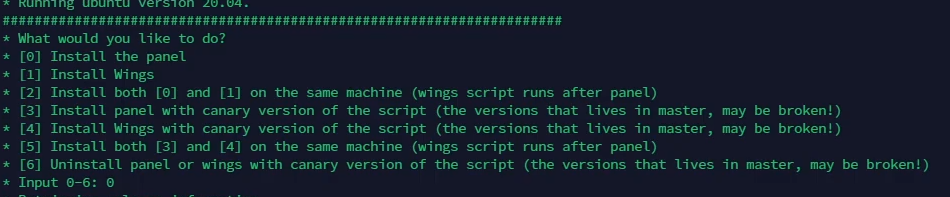
Открывается меню выбора. Выбираем пункт “0” и соответственно пишем 0.
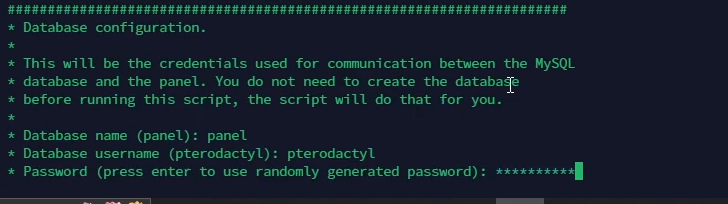
Настраиваем параметры доступа к базе данных. Вводим имя базы данных. По стандарту введите “panel”, затем имя пользователя, точно так же вводите “pterodactyl”. И пароль. Пароль должен быть сложным.
Затем нас попросят выбрать таймзону. Но можно нажать enter и ничего писать, так как таймзона установится автоматически.
Далее с нас потребуют рабочую электронную почту для получения уведомлений от Let’s Encrypt. Это важно, так как вы всегда будете знать, как ваш SSL Сертификат от Let’s Encrypt будет истекать. Рекомендую написать.
Затем будет предложено ввести электронный адрес почты для регистрации административного аккаунта. Вводите. Почту от аккаунта можно будет сменить после установки. Придумываете логин с именем и фамилией и продолжаете клавишей enter.

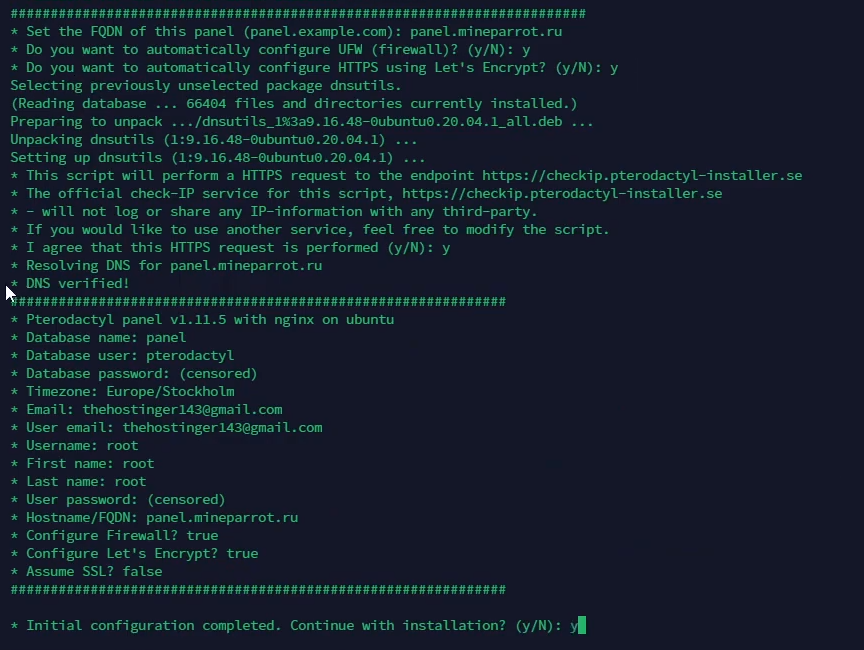
Далее вводим доменный адрес нашей панели (FQDN). У вас должен быть изначально куплен домен и подключён и к CloudFlare и активирован SSL сертификат. Как вы все проверили, и убедились в правильности всех ведённых вами данных можно написать “y” и продолжить установку.
Далее начнётся автоматический процесс установки панели управления. Процесс 100% закончится успехом за исключением установки SSL Сертификата. Ниже расскажу, как избавиться от проблемы “челлендж провален”
Устранение проблемы “Challenger failed for domain”
Иногда такая проблема возникает, особенно если в начале установки машина сама не открыла порты и/или не воспользовались командами iptables и/или требуется открытие портов на стороне админа сервера. Такая проблема часто возникает на машинах Oracle Cloud, где нужно открыть порты дополнительно через ufw и iptables. Если этого не сделать, то выйдет что-то похожее на это:
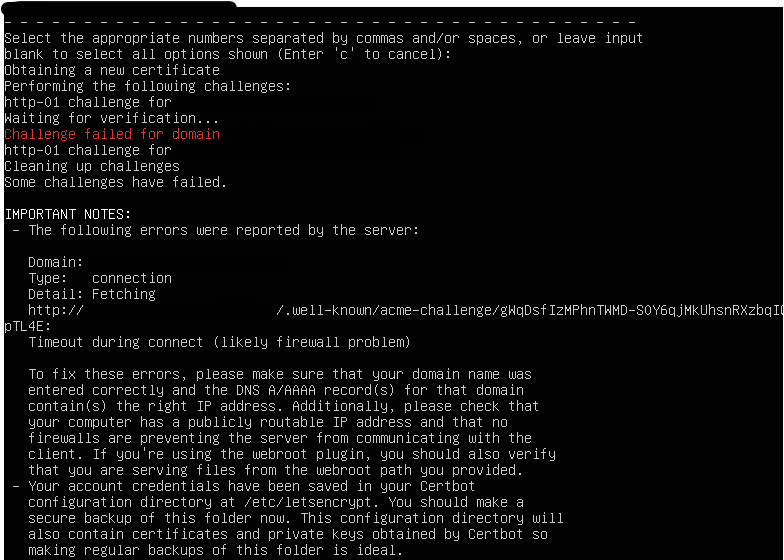
Для исправления данной проблемы можно попробовать прописать команды на ufw:ufw allow 80ufw allow 443ufw allow 22ufw allow 2022
И команды iptables:sudo iptables -I INPUT 6 -m state --state NEW -p tcp --dport 80 -j ACCEPTsudo iptables -I INPUT 6 -m state --state NEW -p tcp --dport 443 -j ACCEPTsudo iptables -I INPUT 6 -m state --state NEW -p tcp --dport 8080 -j ACCEPTsudo iptables -I INPUT 6 -m state --state NEW -p tcp --dport 2022 -j ACCEPTsudo iptables -I INPUT 6 -m state --state NEW -p tcp --dport 20 -j ACCEPTsudo iptables -I INPUT 6 -m state --state NEW -p tcp --dport 21 -j ACCEPTsudo iptables -I INPUT 6 -m state --state NEW -p tcp --dport 22 -j ACCEPT
После чего SSL сертификат должен установиться без проблем. Если нет, попробуйте поискать решение на возможных интернет ресурсах или обратиться в техническую поддержку вашего хостинг провайдера.
Тест панели после установки
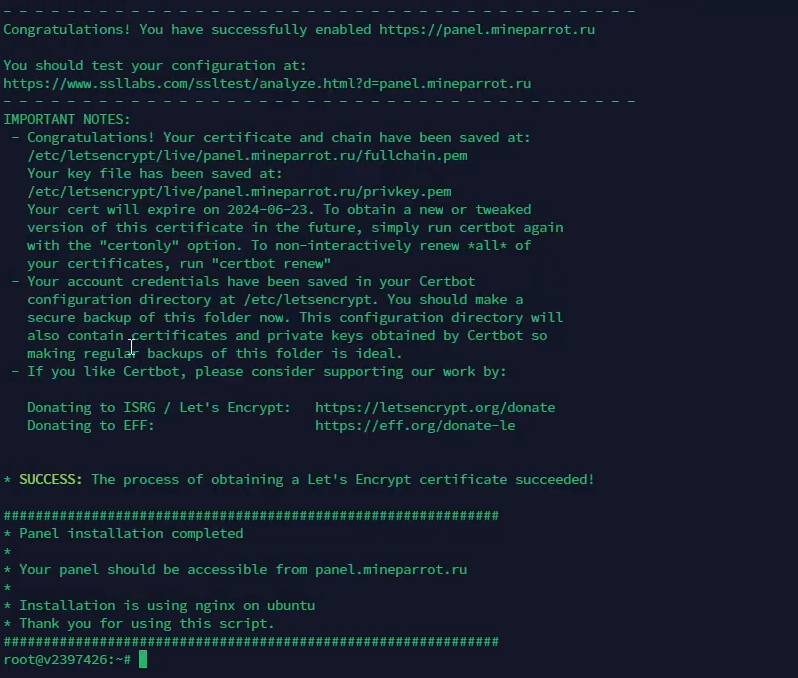
Панель установлена. Теперь можно перейти и проверить на работоспособность.